Idea最新版是一款知名度极高的电脑编程开发软件。IntelliJ IDEA 2021中文版支持反编译器、字节码查看器、FTP等各种专业的功能,能够帮助开发人员简化工作流程。通过IntelliJ IDEA 2021软件用户可以进行数据流分析、语言注入、跨语言重构等操作,编程效率得到大幅度提升。
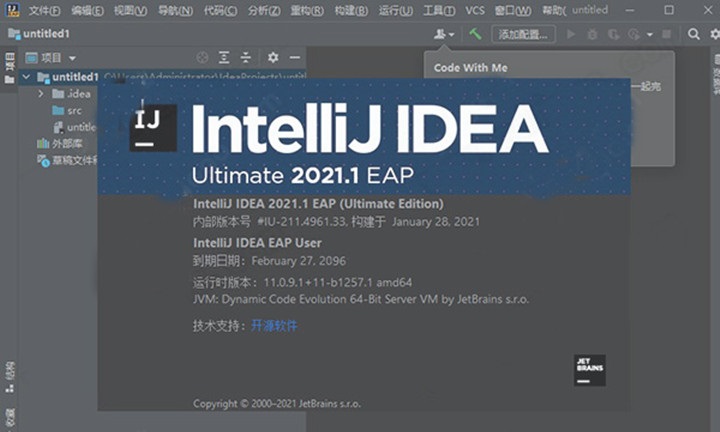

Idea
中文版人工检测,安全无毒
667.50MB
简体
WinAll
编程软件
6787次
2024-05-28
339
软件介绍
Idea最新版是一款知名度极高的电脑编程开发软件。IntelliJ IDEA 2021中文版支持反编译器、字节码查看器、FTP等各种专业的功能,能够帮助开发人员简化工作流程。通过IntelliJ IDEA 2021软件用户可以进行数据流分析、语言注入、跨语言重构等操作,编程效率得到大幅度提升。
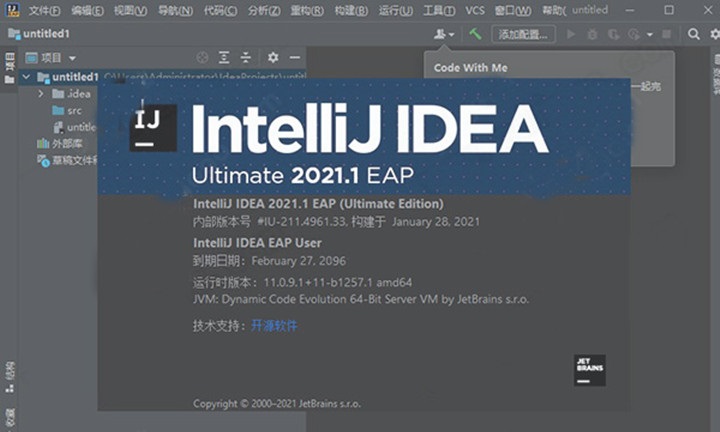
软件特色
代码检查:对代码进行自动分析,检测不符合规范的,存在风险的代码,并加亮显示。
动态语法检测:任何不符合java规范、自己预定义的规范、累赘都将在页面中加亮显示。
xml全提示支持:所有流行框架的xml文件都支持全提示,谁用谁知道。
列编辑模式:用过utraledit的肯定对其的列编辑模式赞赏不已,因为它减少了很多无聊的重复工作,而idea完全支持该模式,从而更加提高了编码效率。
预置模板:预置模板可以让你把经常用到的方法编辑进模板,使用时你只用输入简单的几个字母就可以完成全部代码的编写。例如使用比较高的publicstaticvoidmain(string[]args){}你可以在模板中预设pm为该方法,输入时你只要输入pm再按代码辅助键,idea将完成代码的自动输入。
完美的自动代码完成:智能检查类中的方法,当发现方法名只有一个时自动完成代码输入,从而减少剩下代码的编写工作。
版本控制完美支持:集成了目前市面上常见的所有版本控制工具插件,包括git、svn、github,让开发人员在编程的工程中直接在intellijidea里就能完成代码的提交、检出、解决冲突、查看版本控制服务器内容等等。
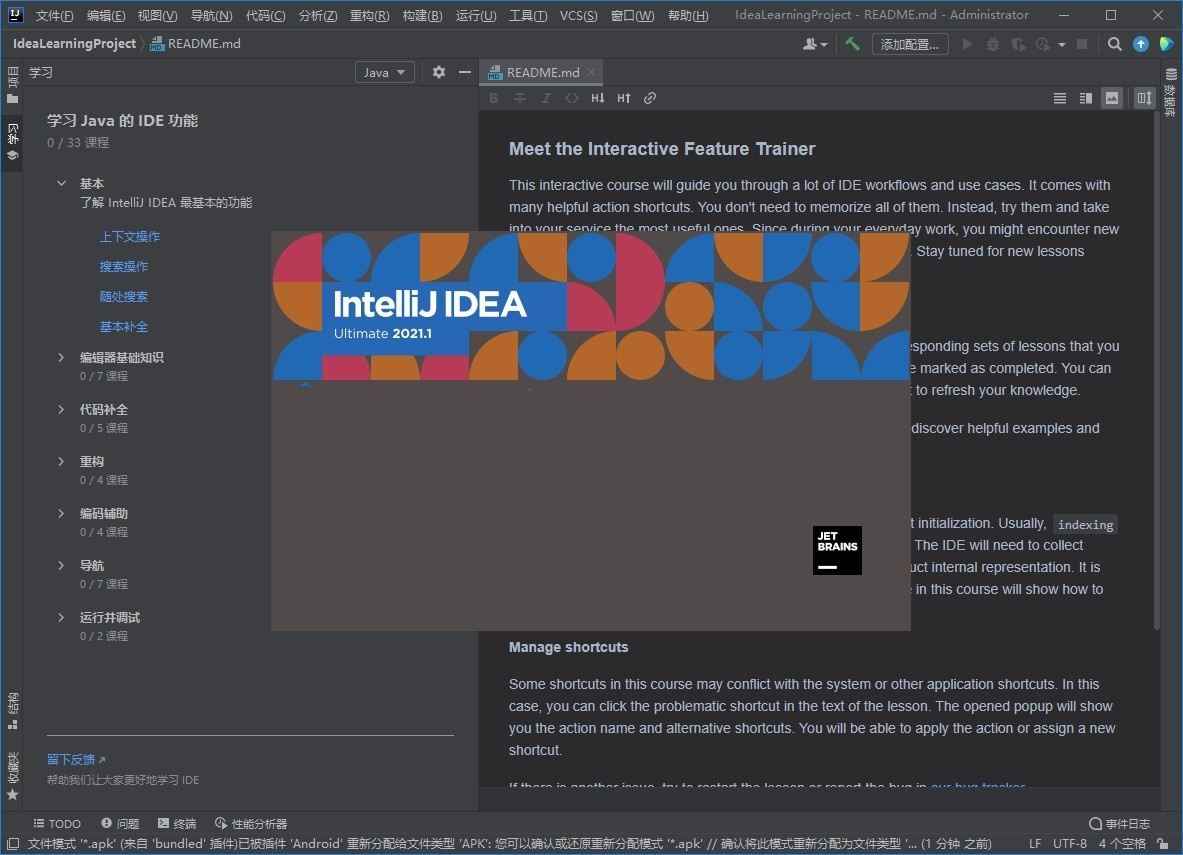
软件功能
Space 集成
与 Space 集成,我们新的软件开发和团队协作平台,现在可以开箱即用。 您可以通过欢迎屏幕上的 Get from VCS 连接到 JetBrains Space 中的组织。 登录后,您可以查看和克隆项目存储库,检查队友的代码以及编写 Space Automation 脚本。
Java 项目 WSL 2 支持
我们知道您一直在期待这次更新! 现在,您可以在软件中使用 WSL 2 中的 Java 项目。 IDE 可以检测 JDK 安装、安装 JDK、编译和运行 Maven 和 Gradle 项目以及使用软件构建系统的项目。
协作开发
Code With Me,一项用于协作开发和结对编程的新服务,已在其 中开箱即用。 它还具有视频和语音通话功能,让远程协作更上一层楼。 无论您何时想与同事交流,都可以直接从 JetBrains IDE 中发起音频和视频通话。 Code With Me 完美匹配 1:1 会议和小组会议,您可以邀请数十人参与。
运行目标
Run Targets 功能允许您在 Docker 容器或远程机器上运行、测试、分析和调试应用程序。 目前允许您在 Docker、SSH 和 WSL 目标上运行 Java 应用程序、JUnit 测试以及 Maven、Gradle、Micronaut、基于 Maven 的 Quarkus 和 Spring Boot 项目。
内置 HTML 预览
新的内置浏览器预览可以让您快速预览 HTML 文件。 在编辑器右上角,点击微件中带有徽标的图标即可将其打开。 您如果在 HTML 中进行了更改,或者改变了链接的 CSS 和 JavaScript 文件,则预览将即时更新。
在搜索范围内自定义外部依赖项
我们已经使搜索范围更易于自定义。 您可以将 External Dependencies 设置为包含在范围中或从范围中排除。 转到Preferences/Settings | Appearance & Behavior | Scopes,使用右侧按钮更改 External Dependencies 的状态。
在 Windows 上快速访问最近的项目
我们更新了对 Windows 跳转列表的支持,现在,右键点击任务栏或开始菜单上的 IntelliJ IDEA 图标即可打开您最近的项目。
在 Windows 中将高对比度模式与 IDE 主题同步
如果您在 Windows 上使用了高对比度模式,当您第一次启动 IDE 时,您的 IDE 将自动应用高对比度主题。
改进了辅助功能
我们的一大关键任务是让所有用户都能不受阻碍地使用我们的 IDE。 在这个版本中,我们为欢迎屏幕、Project Structure 视图和 VCS 日志中的 UI 元素添加了更多标签。 启用屏幕阅读器后,现在可以正确读出这些元素以及间距图标。 我们也在努力改善对 macOS 用户的辅助功能支持。
安装步骤
1.在本站下载Idea最新版的安装包,双击“exe”文件,进入安装向导,单击Next
2.点击“Browse”选择安装位置,一般默认在C盘,推荐安装在D盘,单击Next
3.选择附加任务,勾选你所需的任务,单击Next
4.选择开始菜单文件夹,单击Install安装
5.软件正在安装,请耐心等待
6.Idea安装完成,单击Finish,退出安装向导
使用方法
Idea软件的主界面由6个主要区域组成(图中红色数字标注的)
1、菜单和工具栏
2、导航条:编辑文件时帮助定位和导航项目中的文件
3、状态栏:显示当前项目,IDEA本身的状态,还有别的一些状态相关的一些信息
4、编辑器
5、工具窗口:辅助类窗口。IDEA提供了各式各样的辅助窗口来帮助完成各种任务, 如项目管理,代码查找,版本控制等,类型eclipse中VIEW的概念,
6、工具窗口栏:位于IDEA界面的上下左右各有一个,摆放着工具窗口显示和隐藏的按键
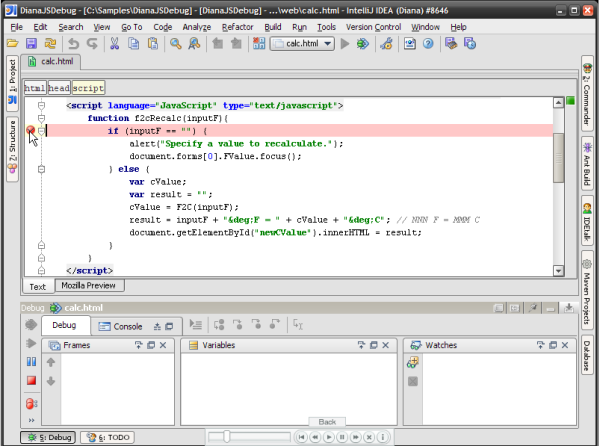
快捷键
Ctrl-D复制当前行,Ctrl-Y删除当前行。
Ctrl-Shift-U,Ctrl+Shift+Alt+U显示类继承结构图,再按Alt-M。
Alt-F1 回到当前文件所在的目录结构。
Ctrl-Shift-V 粘贴最近复制过的一些信息。
Ctrl-Shift-F7 高亮显示所有该文本,按Esc高亮消失。
Ctrl-E 最近打开的文件。
Ctrl-P 方法参数提示。
Alt+ Up/Down 在方法间快速移动定位。
Ctrl+W 选中代码,连续按会有其他效果。
Shift + F6 选中目录结构的文件,重命名。
Ctrl + Alt + F12 进入当前文件所在磁盘位置。
Ctrl + Shift + F搜索文件。
Ctrl + Shift + R 搜索指定范围文件,替换文字。
Ctrl + Shift +W 返回上一次选择的代码块状态。
Ctrl + Shift + J 自动将下一行合并到当前行末尾。
小编寄语
IDEA中文版是一款非常优秀的Java开发编程软件。它为用户带来了智能代码助手、代码自动提示、重构等多种强大功能,最新版改进了数据流分析,以便现在可以跟踪变量之间的关系,可以在测试范围中包含标记类和标记方法,非常适合编程人员使用。

Python集成开发编程工具
专业版 v2023.1.1 / 120MB
1.1W 570 2023-10-08
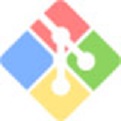
开源服务软件
最新版 V2.51.1 / 120MB
1.0W 524 2025-10-24

代码生成工具
最新版 / 120MB
8.9K 446 2023-10-23

好用的图形处理工具
官方免费版v6.0.0 / 120MB
8.8K 439 2025-08-13

Ruby集成开发环境
最新版 / 120MB
8.5K 426 2023-10-21

网站快速成型工具
官方版 v2.13.2 / 120MB
8.3K 416 2025-02-05

编程开发设计软件
官方版 v2024.3.6 / 120MB
7.8K 390 2025-03-28

儿童图形化编程学习软件
v3.1.1 / 120MB
7.3K 366 2025-05-14

实用型商业数学软件
中文版 vR2020a / 120MB
7.2K 362 2024-05-27

跨平台代码重构工具
最新版 / 120MB
6.9K 343 2023-10-25